So finden Sie die Quadratwurzel in Excel
- 藏色散人Original
- 2020-05-29 10:31:1010910Durchsuche

So öffnen Sie die Quadratwurzel in Excel
Methode 1
Wir verwenden das Quadrat root Öffnen Sie beispielsweise die Beispielarbeitsmappe, wie in der Abbildung unten gezeigt, und bereiten Sie sich darauf vor, die Quadratwurzel des Werts in Zelle „A2“ zu ziehen (in der Abbildung durch den roten Pfeil gekennzeichnet). Das Ergebnis wird in Zelle „ angezeigt. " Klicken Sie mit der linken Maustaste auf die Zelle „B2“ und geben Sie „ =po“ (im Bild durch den roten Pfeil angezeigt) ein. Klicken Sie im Popup auf die Funktion „POWER“ (im Bild auf den blauen Pfeil gezeigt). Funktionsliste
POWER-Funktion Das Format ist „POWER(number,power)“, wobei „number“ die Daten darstellt, die zur Quadratwurzel gezogen werden sollen. Wählen Sie hier die Zelle aus „A2“ (durch den roten Pfeil im Bild angezeigt) und „Potenz“ geben an, wie oft die Quadratwurzel gezogen werden soll. Hier nehmen wir also die Quadratwurzel als Beispiel. Geben Sie also „1/2“ ein ”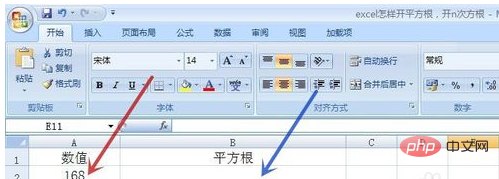 um die N-te Wurzel zu erhalten, geben Sie dann „1/N“ ein
um die N-te Wurzel zu erhalten, geben Sie dann „1/N“ ein
Drücken Sie die Eingabetaste, um das Quadratwurzelergebnis (spitz) zu erhalten durch den roten Pfeil im Bild)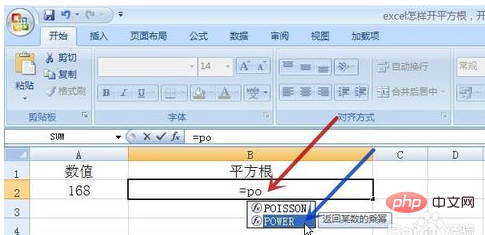
Das obige ist der detaillierte Inhalt vonSo finden Sie die Quadratwurzel in Excel. Für weitere Informationen folgen Sie bitte anderen verwandten Artikeln auf der PHP chinesischen Website!

